オフラインで使用するためにiPhoneにマップをダウンロードする方法
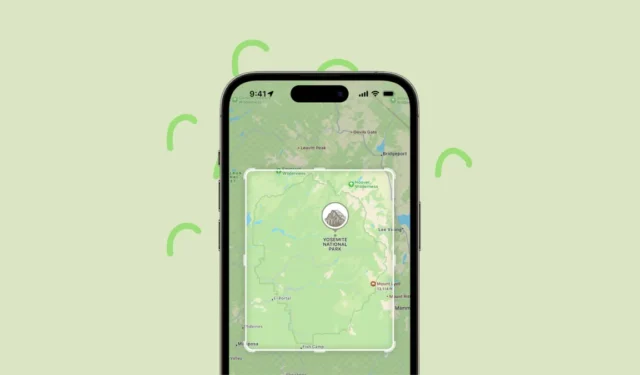
新しい都市を訪れるときでも、ずっと住んでいる都市のあまり知られていない場所を見つけたいときでも、地図は必需品となっています。幸いなことに、オフラインで使用するためにマップをダウンロードすると、携帯電話接続がなくても移動するのに役立つ機能が役に立ちます。ただし、この機能はネイティブの Apple マップ アプリにはありませんでした。
ありがたいことに、iOS 17 のリリースにより、Apple マップは最終的に、後で使用するためにダウンロードできるオフライン マップをサポートしました。それだけでなく、携帯電話接続なしで地図を使用している場合でも、あらゆる交通手段のターンバイターン方式のナビゲーション、目的地への到着予定時刻、営業時間、場所の評価なども表示されます。それに加えて、Apple Watch が iPhone とペアリングされて通信範囲内にある場合、Apple Watch 上のすべての情報を簡単に受け取ることができます。
オフライン マップをダウンロードするために使用できるアプリは他にもあります。便宜のために、すべての方法をここにリストしました。
Apple マップを使用してオフラインでマップをダウンロードする
まず、ホーム画面または App ライブラリから Apple Maps アプリに移動します。
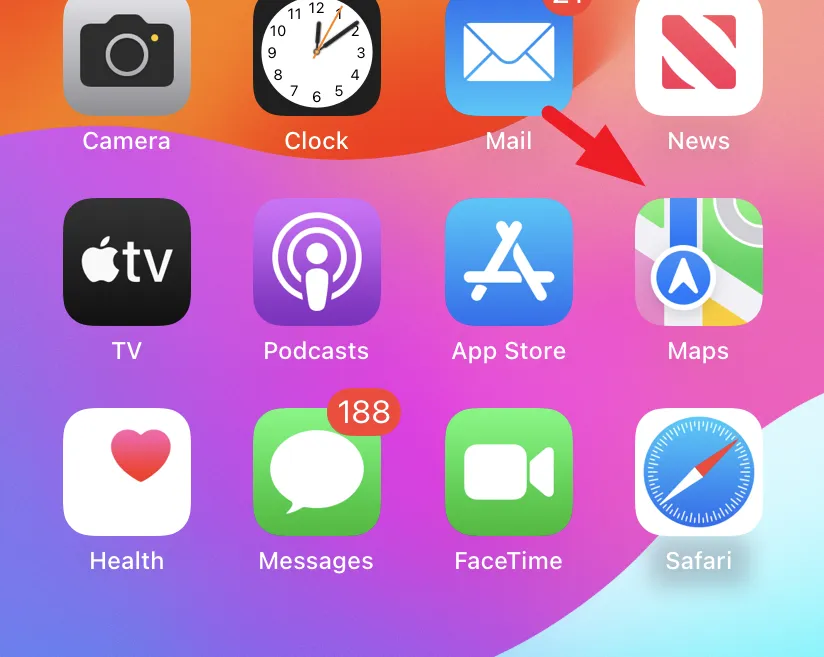
その後、「アカウントの写真」をタップして次に進みます。これにより、画面上にオーバーレイ ウィンドウが開きます。
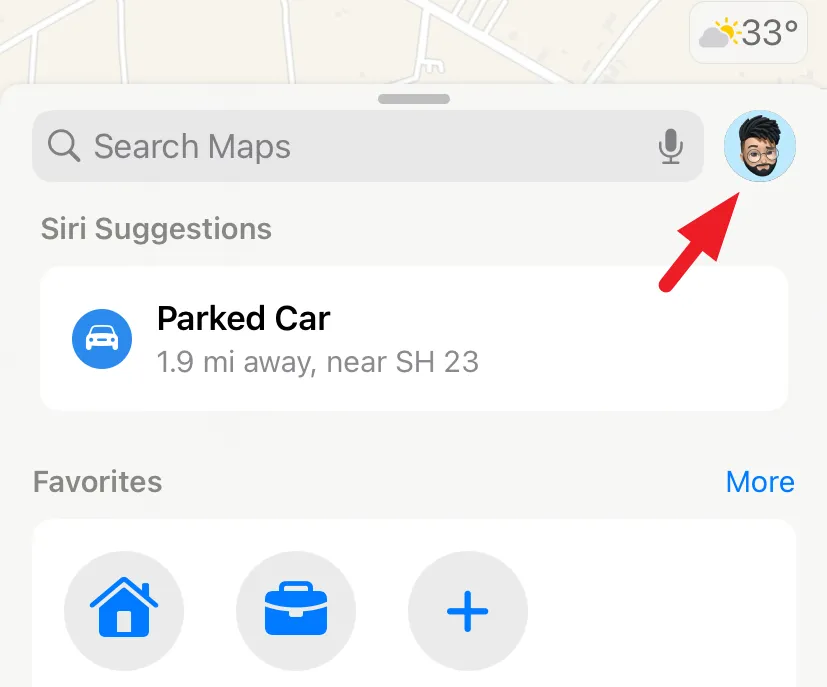
次に、「オフライン マップ」タイルをタップして続行します。
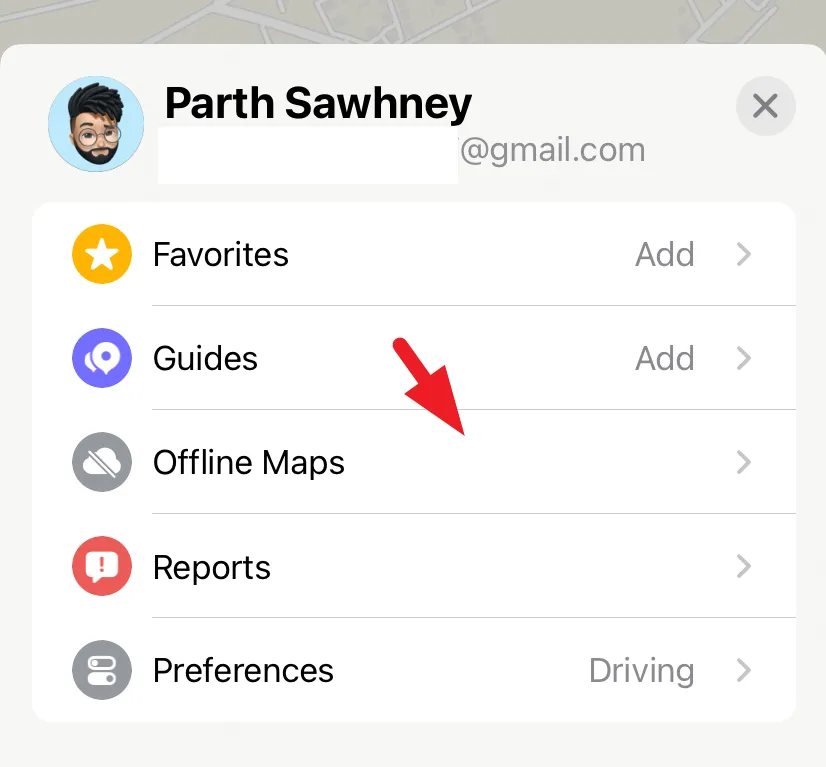
オフライン マップを初めてダウンロードする場合は、画面にオーバーレイ ウィンドウが表示されます。「続行」をタップして続行します。
その後、マップは現在の位置に基づいてオフライン マップをダウンロードするためのいくつかの提案を提供します。エリアや場所を指定して検索することもできます。ピンチして拡大/縮小して、境界線内の地図の領域に合わせることができます。マップには、選択したマップ領域が iPhone 上で占めるサイズも表示されます。設定したら「ダウンロード」をタップします。
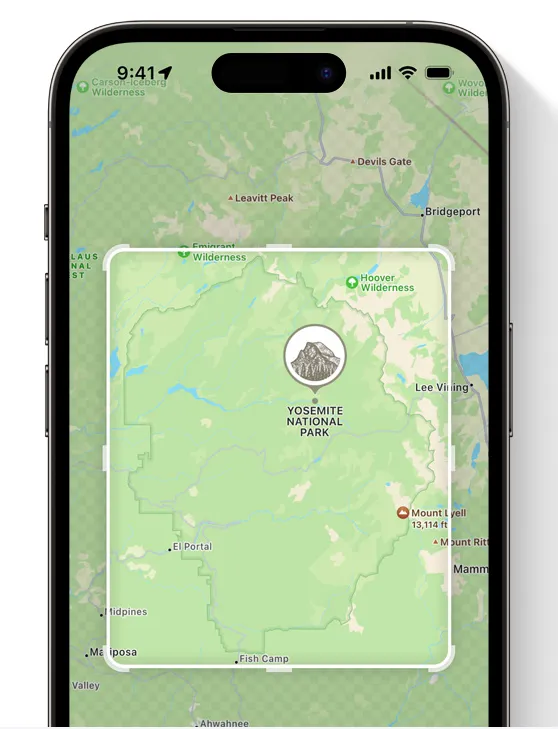
それでおしまい。Apple Maps では地図をダウンロードするのは非常に簡単です。
これで、場所を検索するたびに、インターネット接続がなくても道順を取得できるようになります。
サードパーティ製アプリを使用してオフライン マップをダウンロードする
Google マップは、地図に関して最も信頼できるオプションの 1 つです。iPhone にアプリをダウンロードしていない場合は、まず App Store にアクセスしてください。
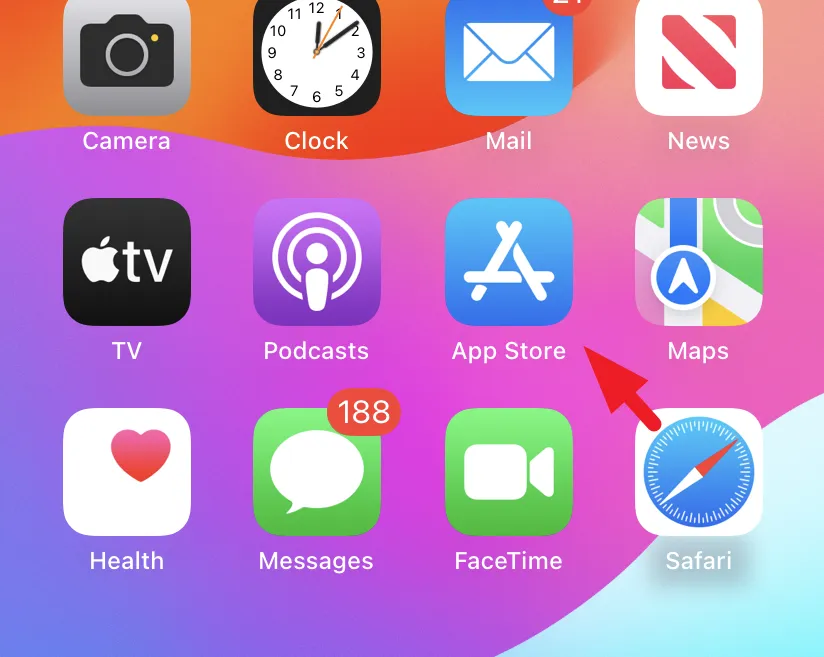
次に、右下隅にある「検索」タブをタップします。
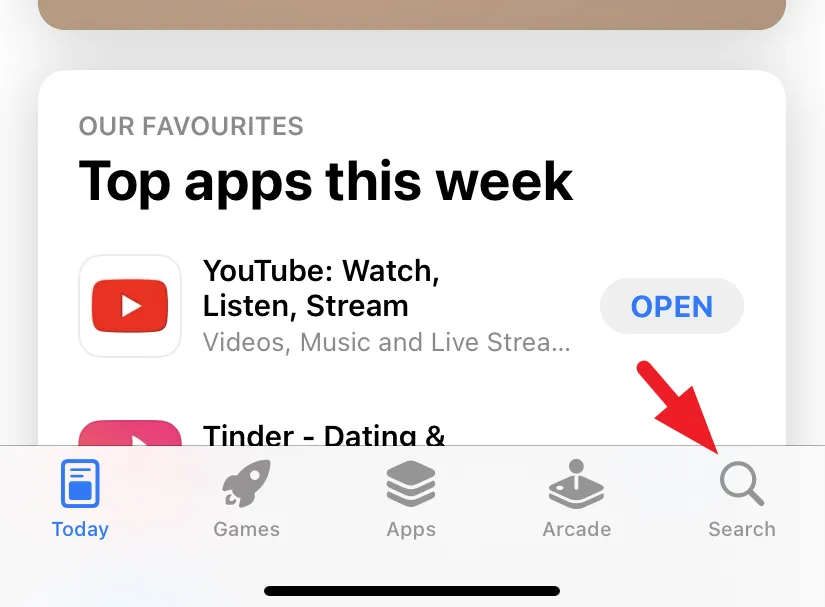
その後、検索バーに「Google マップ」と入力し、スクリーンキーボードの右下隅にある「検索」を押します。検索結果から「入手/クラウドアイコン」をタップしてiPhoneにアプリをダウンロードします。
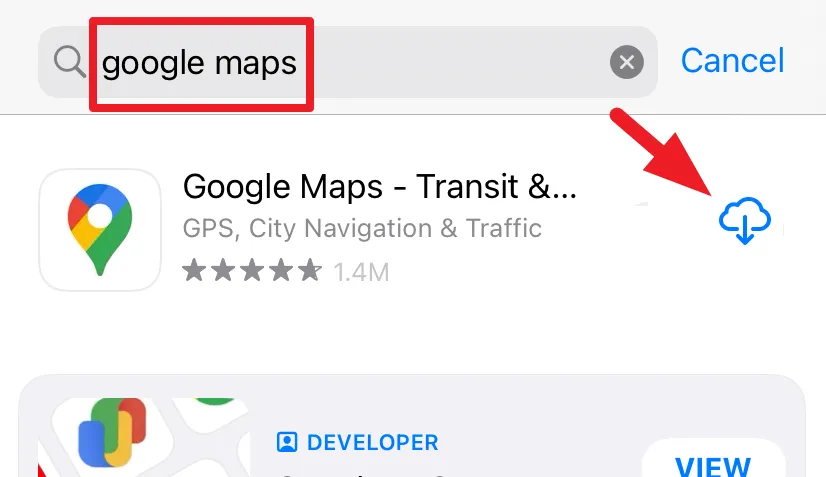
次に、アプリを起動し、Google ユーザー アカウントにサインインします。
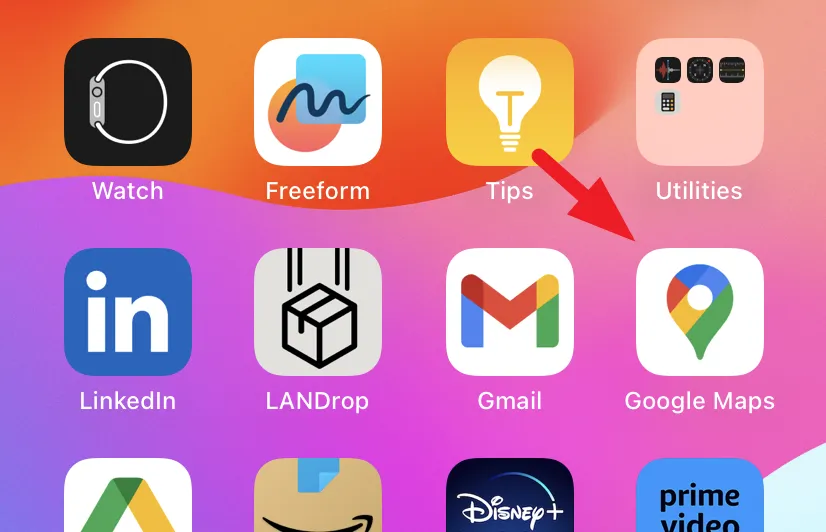
次に、「アカウントの写真/イニシャル」をタップして次に進みます。これにより、画面にオーバーレイ ウィンドウが表示されます。
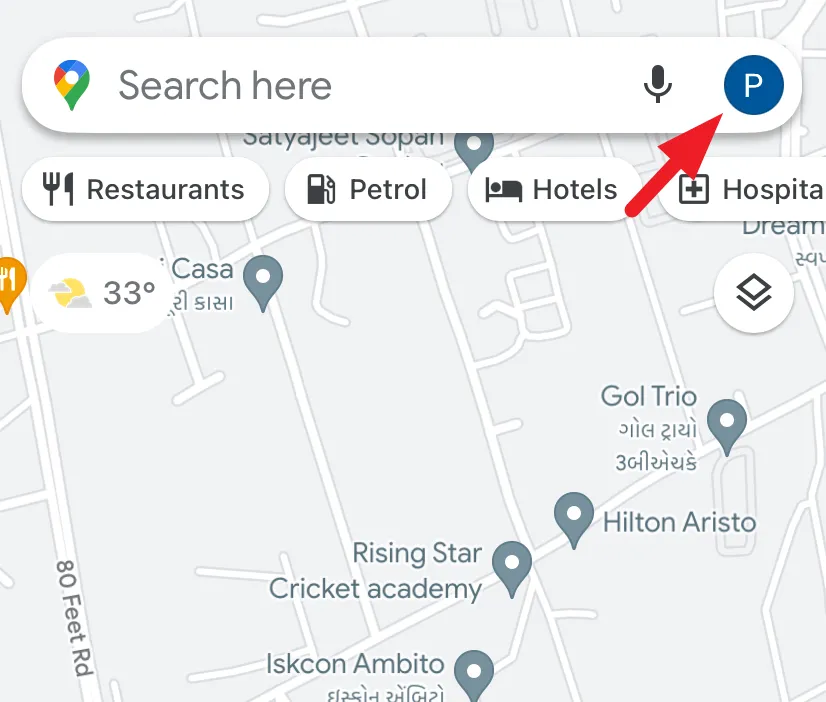
その後、「オフライン」マップタイルをタップして続行します。
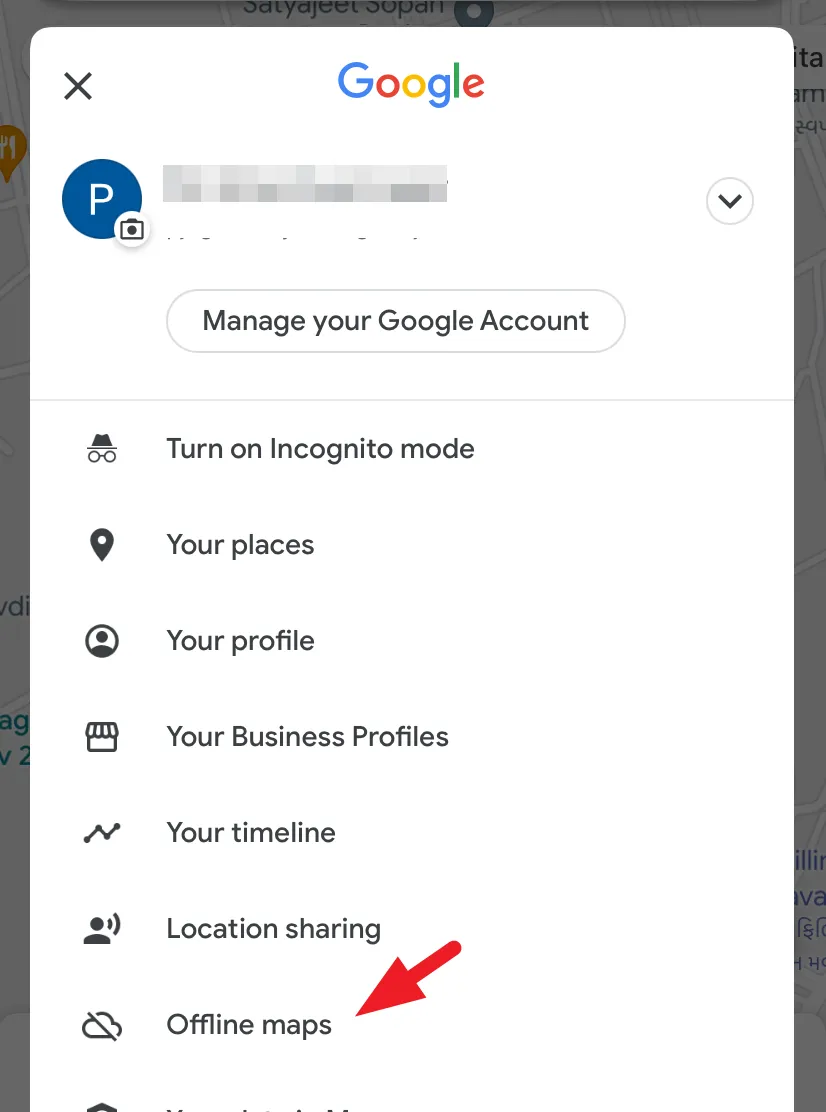
次に、「独自のマップを選択」オプションをタップします。
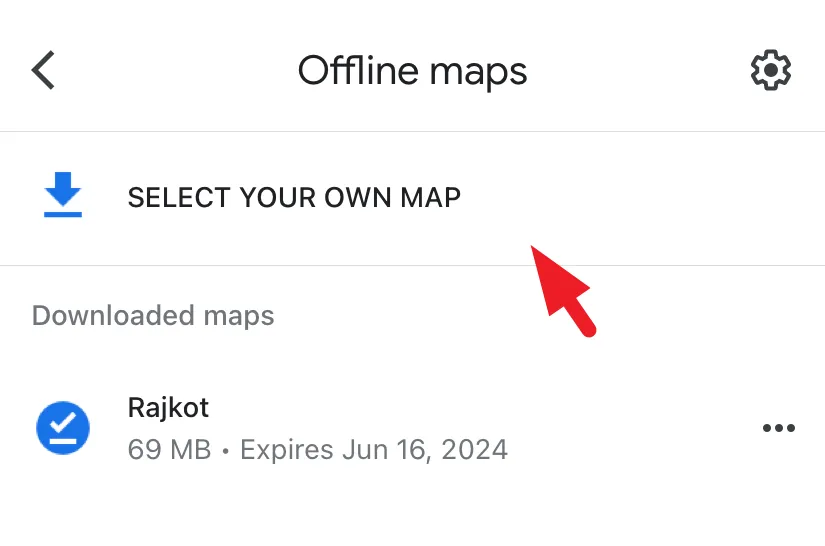
次の画面で、ピンチして拡大/縮小して枠線の内側に希望の領域を配置し、「ダウンロード」をタップします。
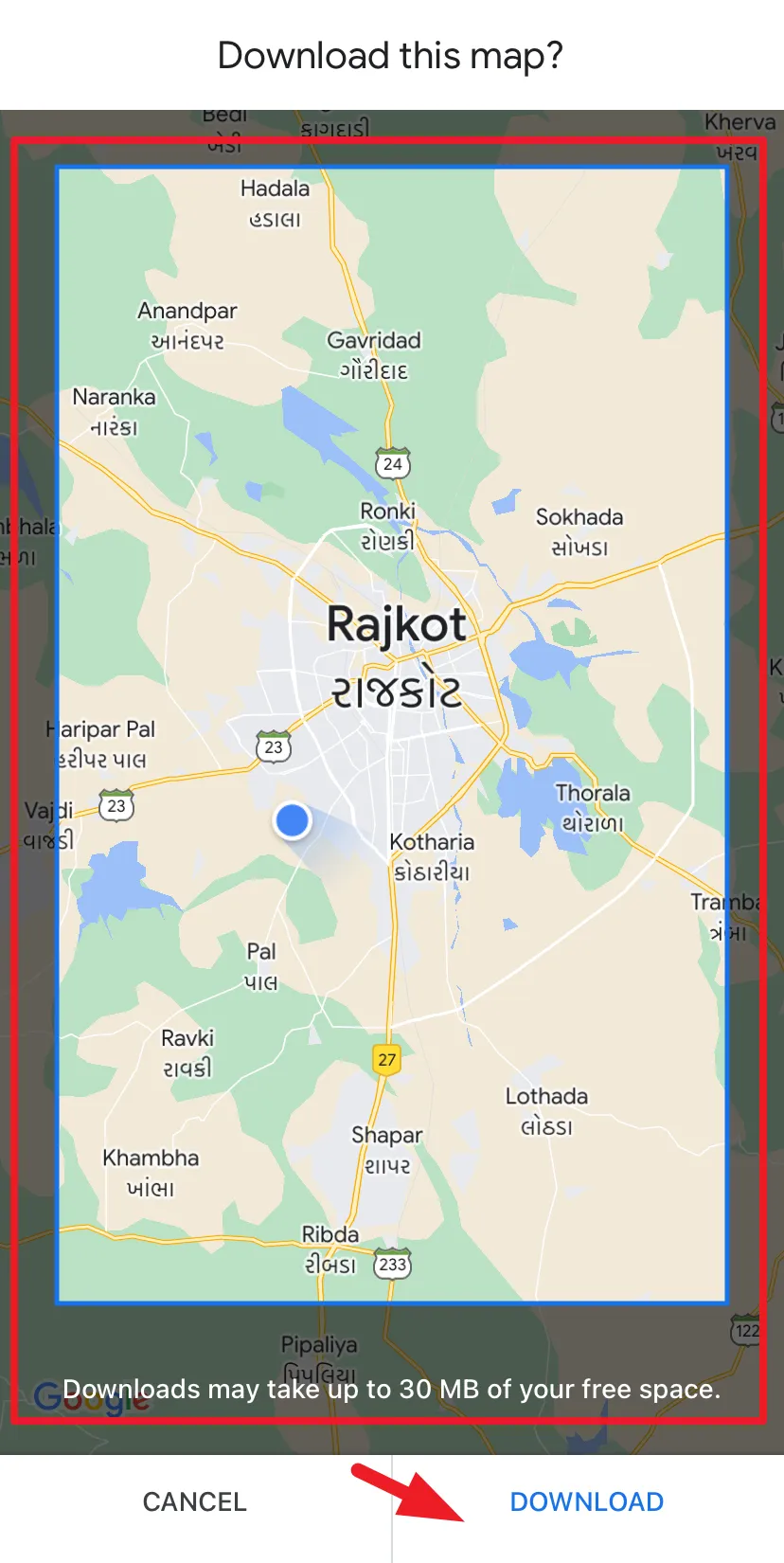
次の画面でダウンロードの進行状況を確認できます。それでおしまい。
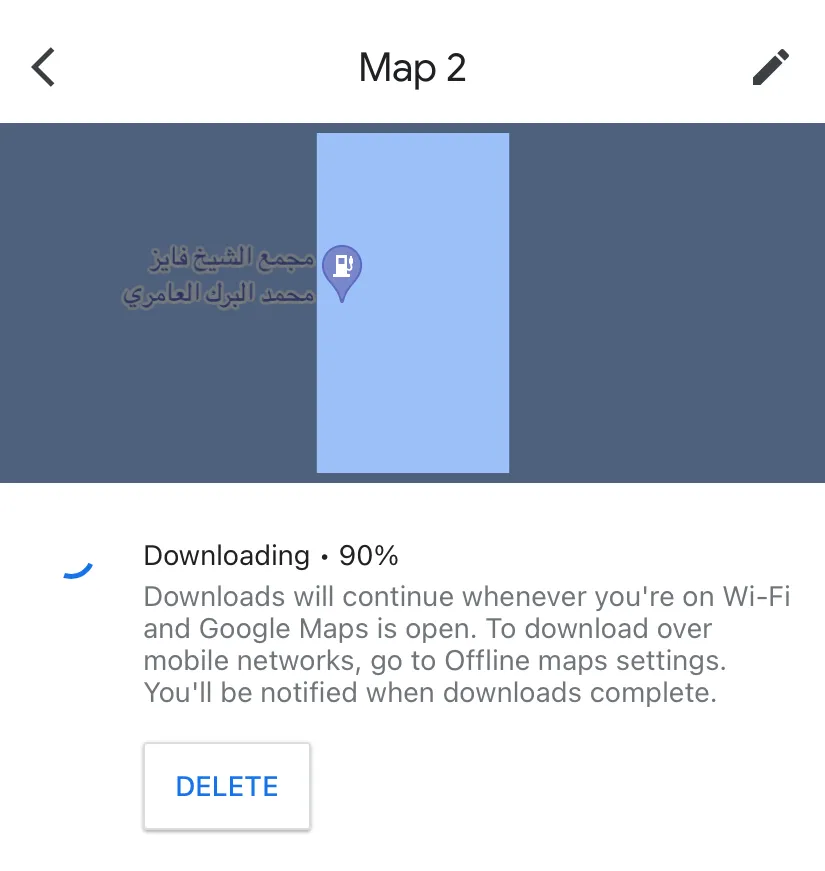
さあ、皆さん。Apple マップを使用して、次回ハイキングや電波の届かないロードトリップに行くときに備えて、オフライン マップをダウンロードできるようになりました。ただし、お住まいの地域で Apple マップをオフラインでダウンロードできない場合に備えて、代替手段も提供しています。



コメントを残す